Как писать от имени сообщества в ВК
Недавние нововведения социальной сети «Вконтакте» коснулись многих администраторов сообществ, которым социальная сеть «VK» разрешила оставлять комментарии от имени группы не только внутри своей группы (как было до сих пор), но и на стенах других сообществ и личных страниц пользователей. Это предоставило администраторам группы дополнительные возможности для продвижения и популяризации своего сообщества, а также позволило повысить уровень анонимности внутри самой ВК. В данном материале я расскажу, как писать сообщения от имени сообщества в ВК, и какие несложные действия вам понадобятся для осуществления данной задачи.
 Учимся писать от имени администратора сообщества
Учимся писать от имени администратора сообществаСодержание статьи:
Как писать от имени группы Вконтакте
Как известно, имеющийся инструментарий социальной сети «Вконтакте» позволяет оставлять комментарии от имени группы на стене данной группы. Для этого вы должны обладать или правами администратора сообщества (вся полнота прав по управлению группой) или правами редактора (может только писать от имени данной группы, а также редактировать имеющийся в группе контент).
- Для назначении какого-либо подписчика группы её редактором необходимо нажать на «Управление сообществом» (или «Управление мероприятием» в случае публичных страниц).
- Перейти в «Участники», найти претендента, и нажать на «Назначить руководителем» справа.
- Появится табличка, где вы сможете выбрать полномочия для этого человека (в нашем случае это редактор).
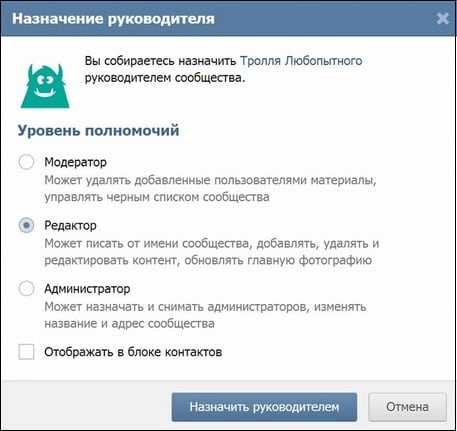 Выберите уровень полномочий для подписчика вашей группы
Выберите уровень полномочий для подписчика вашей группыЧтобы публиковать посты от имени группы необходимо при создании записи ставить галочку на опции «От имени группы».
Выберите опцию «От имени группы» чтобы публиковать материалы от имени группыЕсли же такую галочку вы не видите, то это означает, что ваша группа по умолчанию настроена таким образом, что в ней могут писать только администраторы и редакторы группы, и все осуществляемые ими посты сразу публикуются от имени группы.
Также вы можете указать автора создаваемой публикации, для чего необходимо поставить галочку на опции «подпись».
Поставьте галочку на «Подпись» для указания автора публикуемого материалаКак вести личную переписку от имени сообщества VK
Если вы обладаете правами администратора и редактора группы, вы можете вести переписку от имени группы в личных сообщениях с другими пользователями.
- Для этого вам необходимо перейти в свою группу, нажать на кнопку настроек паблика (три точки справа), и выбрать там «Управление сообществом».
- Перейдите во вкладку «Сообщения», и убедитесь, что напротив опции «Сообщения сообщества» стоит «Включены».
- На главной странице сообщества появится кнопка «Написать сообщение».
Нажав на неё, подписчик группы получит возможность написать сообщение администрации группы. А админы и редакторы группы смогут отвечать на данной сообщение от имени самой группы, нажав на кнопку «Сообщения сообщества».
Самостоятельно инициировать переписку администраторам группы с помощью данной функции не получится.
Как писать в комментариях от имени группы
04 июля 2017 года социальная сеть «Вконтакте» также пополнилась дополнительным функционалом, позволяющим администраторам группы комментировать записи на страницах других сообществ и пользователей от имени своей группы. Подобный функционал может понадобиться как для банального продвижения своей группы (многочисленные комментарии от её имени помогут максимально «засветить» группу в социальной сети), так и для анонимности в сети, когда пользователи не видит фамилии и имени автора публикуемого сообщения.
- Для осуществления таких комментариев вам необходимо быть создателем, администратором или редактором группы.
- Напишите комментарий к какому-либо посту в других сообщества, а затем слева от кнопки «Отправить» нажмите на стрелочку, и выберите, от чьего имени вы будете писать – от своего или от своей группы.
- После этого нажмите на кнопку «Отправить», и ваш комментарий будет опубликован от имени вашей группы.
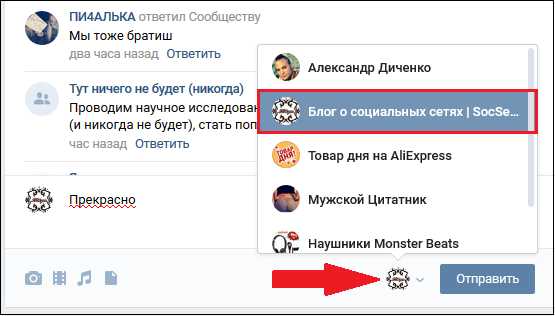 Выберите автора вашего комментария, а затем нажмите на «Отправить»
Выберите автора вашего комментария, а затем нажмите на «Отправить»Заключение
В данном материале мной были разобраны способы публикации сообщений от имени сообщества в ВК. Возможность оставлять комментарии от имени группы не только внутри группы, но и в чужих пабликах и на страницах обычных пользователей предоставляет администраторам группы хорошие возможности для раскрутки своего сообщества, а также позволит повысить уровень конфиденциальности в VK. Создавайте свою группу, и используете новые возможности «Вконтакте» для общения и решения разнообразных маркетинговых задач.
в другие группы, комментарии, лс
Если вы администратор, редактор или модератор группы, то для вас вопрос, как писать в ВК от имени сообщества очень даже насущный.
В этой статье мы разберем на примерах, как писать от имени сообщества в других группах, в комментариях, в личные сообщения, делать записи. Расскажу, какие есть ограничения и как их обойти.
В содержании кликабельные ссылки, можете сразу перейти к разделу, который вас интересует.
Содержание
- Как писать от имени сообщества в ВК в других группах
- Как писать комментарии
- Можно ли сделать запись на стене
- Как писать личные сообщения от имени группы в контакте
- Как писать в беседе
- Как писать посты
- Как писать в обсуждениях
- Как писать от имени закрытой группы вк
- как писать в вк от имени группы в мобильной версии
- Почему не получается комментировать от имени сообщества в вк
Как писать от имени сообщества в ВК в других группах
Возможность писать сообщения и посты от лица групп появилась относительно недавно — 4 июля 2017 года.
Эту функцию сразу же стали активно использовать две категории пользователей.
Первые — администраторы сообществ для продвижения. Схема простая — зайти в активное обсуждение в другой группе и оставить интересный комментарий от имени своей группы. Заинтересовавшиеся пользователи перейдут на страничку группы, чтобы посмотреть и если содержание их увлечет, то могут подписаться.
Вторые — пользователи, которые хотят комментировать в других сообществах и не светить свой аккаунт. Группа создается довольно быстро, администраторов и контактных лиц можно полностью скрыть, и получится некая анонимность.
Как писать комментарии
Написать комментарий от имени группы просто. Для этого в окне написания комментария щелкаем мышью по своей аватарке и выбираем группу, от имени который вы хотите написать.
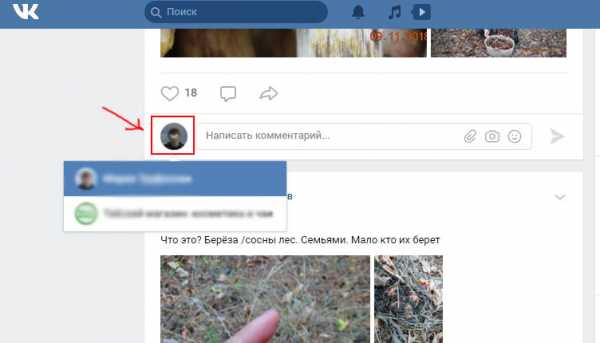 Пример, как писать от имени сообщества в другой группе комментарии
Пример, как писать от имени сообщества в другой группе комментарииМожно ли сделать запись на стене другой группы
Запись на стене другой группы от имени своего сообщества на момент написания статьи сделать невозможно. Ну оно и понятно, кому интересно, чтобы записи оставляла группа конкурентов. Все-таки для сообществ интереснее, когда общаются живые пользователи, а не администраторы от имени своих групп.
Как писать личные сообщения от имени группы в контакте
Здесь есть определенные ограничения.
- От имени группы вы можете написать только подписчику этой группы;
- Вы не можете начать диалог первым. Т.е. подписчик должен сам первым написать вам в сообщения группы, тогда вы сможете ответить от имени сообщества.
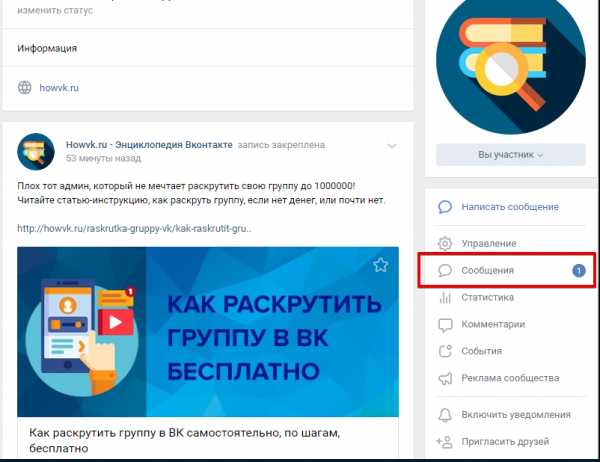 Пример как писать от имени группы сообщения пользователям
Пример как писать от имени группы сообщения пользователямТ.е. все что вы можете, это отвечать на входящие сообщения.
По умолчанию сообщения группы выключены. Чтобы их включить нужно зайти в раздел Управление — Разделы — Сообщения и выбрать Включены.
Также поставьте галочку Добавить в левое меню, чтобы раздел Сообщения появился под аватаркой сообщества.
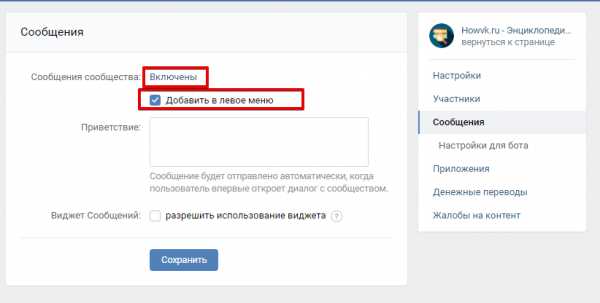 Как включить сообщения в группе
Как включить сообщения в группеКак писать в беседе
В беседе писать от имени сообщества нельзя, как нельзя и пригласить сообщество в беседу.
Но есть аналог беседы — чат, который можно подключить к группе. Сейчас популярны фишки — закрытые секретные чаты с какой-нибудь полезной информацией для покупателей каких-нибудь курсов.
Как писать посты на стене в своей группе
По умолчанию на стене своей группы вы будете писать от имени группы. Если вдруг что-то пошло не так, то нажмите на значок шестеренки в окне, где пишете сообщение и поставьте галочку «От имени сообщества».
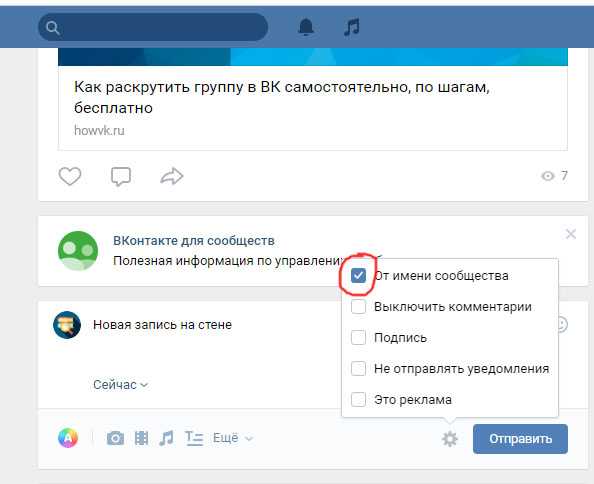 Пример как писать на стене своей группы от имени своего сообщества
Пример как писать на стене своей группы от имени своего сообществаКак писать в обсуждениях
Чтоб создать новую тему в обсуждениях от лица сообщества нужно поставить галочку «От имени сообщества». Иначе запись будет опубликована от имени пользователя, под которым вы авторизованы вконтакте.
 Пример как писать в обсуждениях от имени группы
Пример как писать в обсуждениях от имени группыНемного иначе выглядят настройки, если нужно ответить в уже существующем обсуждении. Похожи на написание комментариев. По сути это комментарии и есть.
По умолчанию ответ в обсуждении будет предложено написать от имени пользователя, чтобы переключиться на группу нужно нажать на аватарку пользователя, и выбрать в выпадающем списке нужное сообщество.
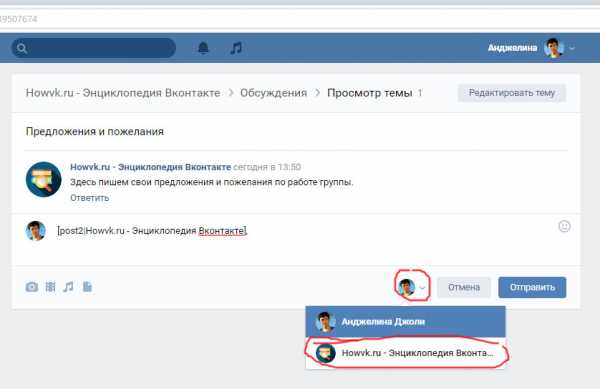 Как ответить в обсуждении от имени сообщества
Как ответить в обсуждении от имени сообществаКак писать от имени закрытой группы
Внутри сообщества: на собственной стене, в комментариях, обсуждениях и личных сообщениях все точно так же как и у открытой группы. Т.е. писать можно, чат делать можно. Возможности и ограничения абсолютно одинаковые, как и у открытых групп.
По поводу закрытой проведу эксперимент обязательно, пока в моей группе 9 человек. Она как раз задумана была для разных экспериментов, чтобы потом рассказывать на этом сайте. Как будет 500 человек в подписчиках, а именно после такого количества можно писать в сторонних группых от имени паблика, я обязательно переведу группу в закрытые и попробую оставить запись на стене какой-нибудь группы.
О том, что получится сразу же сообщу. А пока накручиваю понемногу подписчиков для начала.
Как писать в ВК от имени группы в мобильной версии
В мобильной версии все практически так же, как и в десктопной.
Чтобы написать на стене своей группы от имени сообщества нажимаем на шестеренку рядом с кнопкой Опубликовать и ставим галочку «От имени группы».
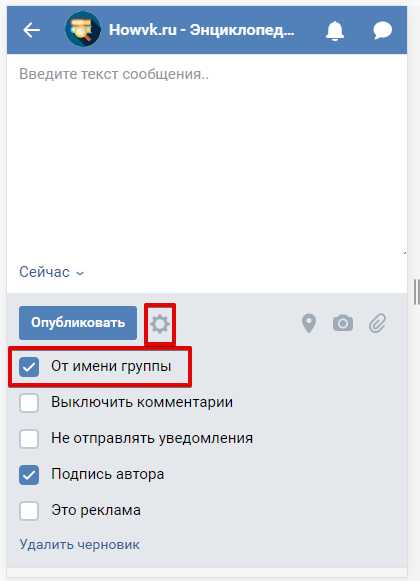 Как написать на стене от имени сообщества в мобильной версии
Как написать на стене от имени сообщества в мобильной версииПисать в обсуждениях от имени группы так же как и на стене.
А вот такие настройки нужно сделать, чтобы создать новую тему в обсуждениях в мобильной версии.
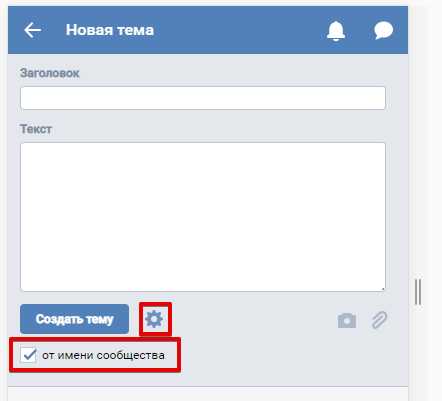 Как создать новую тему в обсуждениях в мобильной версии
Как создать новую тему в обсуждениях в мобильной версииПочему не получается комментировать от имени сообщества в ВК
Комментировать от имени группы могут только Администраторы и Редакторы. Модераторы нет.
Скорее всего ваш уровень доступа — модератор. Попросите сделать вас редактором, тогда сможете писать сообщения от группы.
И еще момент. Если не получается комментировать в другой группе, то проверьте, есть ли в вашей группе 500 участников. Возможность комментирования в других группах становится доступна только после этого количества.
Если нет столько подписчиков — не беда. Можно их докрутить на ВКТаргет. Переходите по ссылке, регистрируетесь, переходите в раздел Мои заказы и заказываете нужное количество подписчиков.
1 подписчкик обойдется в 1 рубль, зато быстро и качественно.
Единственное предостережение, если у вас совсем нет подписчиков, то не накручивайте в 1 день сразу все 500 человек. Почти на 100% Вконтакт срежет всех накрученных подписчиков. Поэтому постепенно, не более 100 человек в день.
howvk.ru
как писать от имени группы и т.д.
Всем привет, дорогие друзья! Сегодня я решил рассказать вам о том, как выполнять те или иные действия в социальной сети «ВКонтакте» от имени сообщества. Из данной статьи вы узнаете, как ВКонтакте писать от имени группы, как делать репосты на стену паблика и как создавать мероприятия.
Действия от имени группы в ВК
Как известно, некоторые действия во ВКонтакте можно совершать от имени сообщества. Сегодня мы поговорим об основных возможностях администратора группы во ВКонтакте.
Отправка сообщений
Написать другому пользователю от имени сообщества может любой администратор группы. Но здесь есть один нюанс. Писать можно только тем людям, кто ранее писал сообществу (или подписался на рассылку, если используется соответствующее приложение).
Данная возможность используется для рассылки важной информации своим подписчикам, для оповещения о различных акциях, розыгрышах, распродажах, событиях и т.д. Это не только возможность грамотного управления сообществом и общения со своей аудиторией, но также и отличный маркетинговый инструмент.
Репост записи
Увидев интересный и качественный пост в новостной ленте, у вас может возникнуть желание поделиться им со своими подписчиками в группе. Копировать всю информацию вручную, создавая новую запись – долго и неэффективно. Да и плагиат не всегда приветствуется аудиторией. Другое дело репостинг, когда запись публикуется вместе с источником.
Поэтому, во ВКонтакте предусмотрена возможность делиться постами с подписчиками своего паблика.
Создание мероприятия
Если вам нужно позвать людей на встречу, пригласить их на концерт, представление или выступление, организовать встречу с подписчиками и т.д., создайте мероприятие. В соцсети ВК это можно сделать и от имени сообщества.
Данная функция позволит оповестить всех участников сообщества о наступлении события, независимо от того, были ли они приглашены или нет.
Как писать?
Теперь давайте перейдем к пошаговым инструкциям.
Как ВКонтакте писать от имени группы:
- Откройте страницу группы и нажмите кнопку «Сообщения» в правом меню.
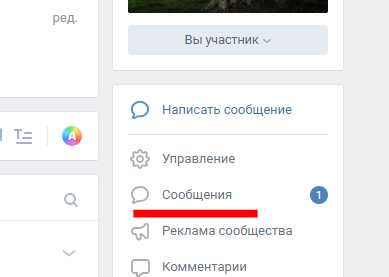
- Выберите нужный диалог.
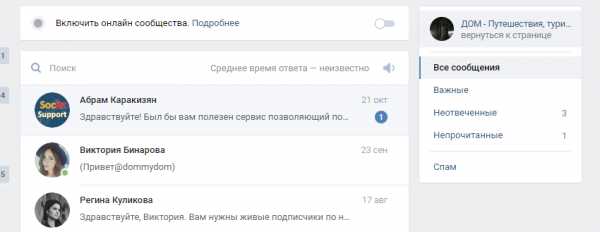
- Напишите сообщение.
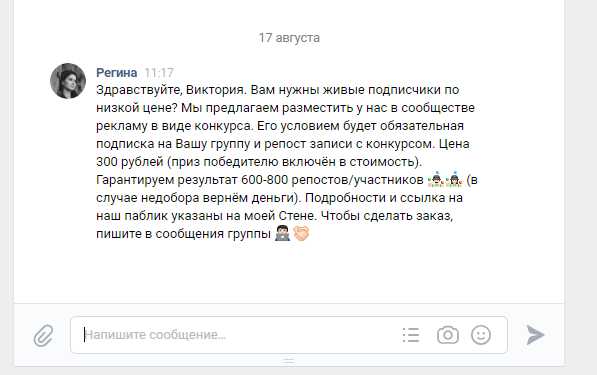
Как видите, инструкция довольно проста. Разберется даже новичок. Если никто из пользователей еще не отправлял сообщений в паблик, то данный раздел будет пуст. Также справа будет меню, где есть разделы «Непрочитанные» и «Неотвеченные». Они позволяют быстро найти диалоги с соответствующими сообщениями.
Как сделать репост?
Чтобы поделиться записью в ВК от имени сообщества, проделайте следующие шаги:
- Найдите нужный пост в ленте или откройте его в отдельном окне.
- Нажмите кнопку «Поделиться» (стрелка).
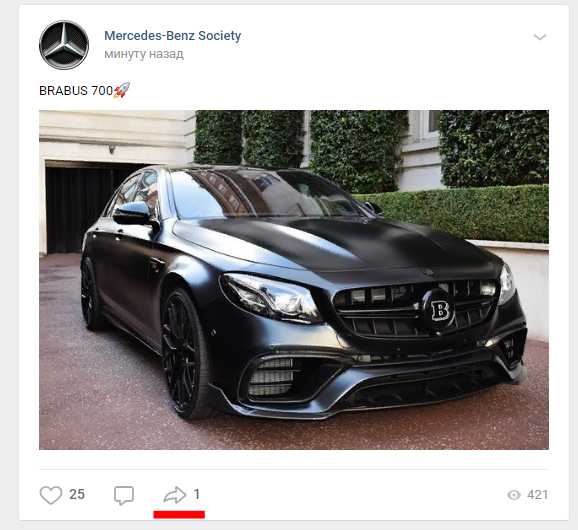
- Далее выберите пункт «Подписчики сообщества».
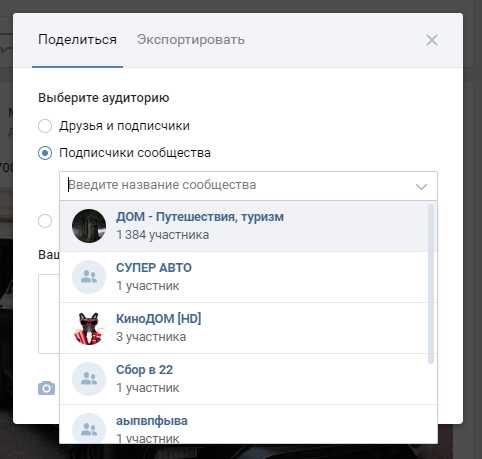
- Выберите паблик.
- Добавьте свой комментарий, если необходимо (можно также прикрепить фото, видео, аудио или документ).
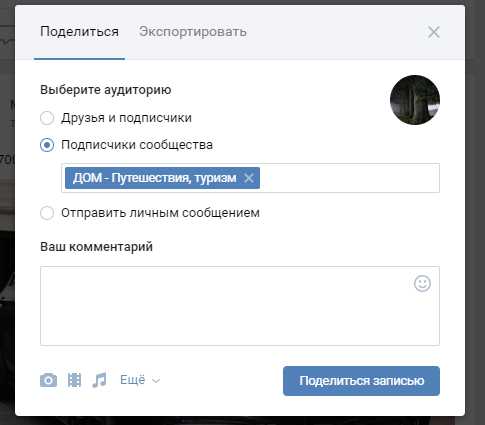
- Нажмите кнопку «Поделиться записью».
Готово! Таким образом, вы сможете сделать репост любого поста.
Помните, что на стене будет также отображен источник.
Как создать мероприятие?
Прежде чем перейти непосредственно к созданию мероприятия, необходимо включить данную опцию в настройках паблика:
- Перейдите в «Управление» сообщества.
- Справа выберите «Разделы».
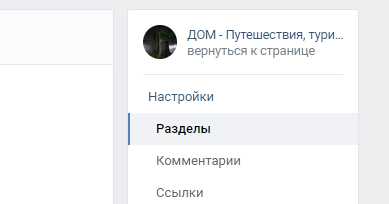
- Найдите пункт «Мероприятия» и включите их.
- Сохраните изменения.
После проделанных действий на странице паблика появится кнопка для создания мероприятия.
- Нажмите ее.
- Укажите название, выберите тематику и тип события, укажите время начала и окончания, контактные данные и адрес (если необходимо).
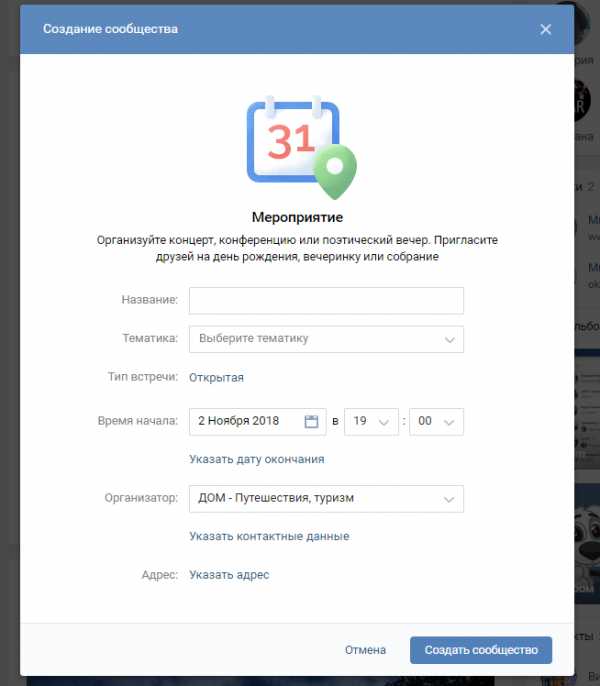
- Нажмите кнопку «Создать».
Готово! Теперь мероприятие создано, и вы можете перейти на его страницу для публикации материала и приглашения новых участников.
За неделю до начала события все участники группы получат уведомление. При этом вы можете высылать до 5000 приглашений в сутки. Приглашать можно друзей и участников своих пабликов.
Сегодня мы поговорили о различных действиях во ВКонтакте для руководителей пабликов. Используйте полученные знания. Надеюсь, статья была полезной.
[Всего голосов: 1 Средний: 5/5]smmx.ru
Как написать сообщение от имени группы Вконтакте
Совсем недавно отправлять сообщения от сообщества В Контакте можно было исключительно через комментарии, и то в рамках только своей группы. С некоторого времени вести диалог с пользователями, а также комментировать записи в других группах стало реальным. Расскажем, как именно это сделать и где найти соответствующие настройки.
Как писать от имени группы
Известно, что сейчас группа имеет право оставлять различные комментарии в группе от своего же имени. Автор в этом случае должен обладать особым статусом: администратор (полноправное неограниченное управление группой), редактор (редактирование контента, есть возможность писать от имени группы). Поставить на ту или иную должность можно участника, но делать это должен либо создатель, либо один из администраторов. Для этого необходимо выполнить следующее:
- внутри есть пункт «Участники», кликните на него, перед вами полный список участников сообщества;
- выберите конкретного человека, затем щелкните на выпадающее меню справа, определите для него круг полномочий.
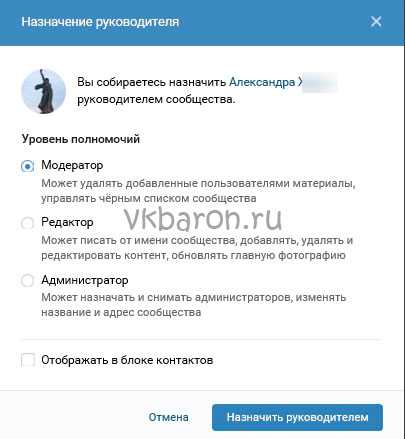
С этого момента вы получили нового участника, способного писать от имени сообщества.
Если вам нужно опубликовать новость от имени группы без привязки к вашему аккаунту, обратите внимание на поле набора сообщения и инструментарий внизу. В правом нижнем углу будет располагаться ваша маленькая фотография, кликните на нее. Появится выпадающее меню, где можно выбрать изображение группы.
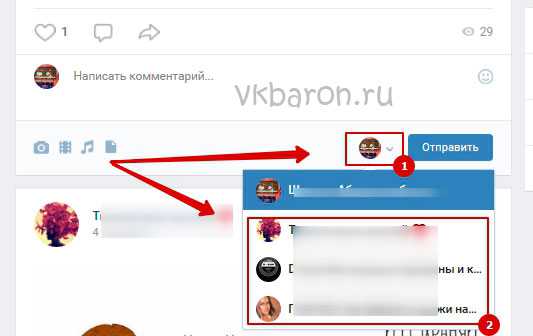
Написание комментариев от имени группы
Комментарии от имени группы в других сообществах ВКонтакте отправляются таким же способом. В правом нижнем углу, слева от кнопки «Отправить» будет мини-изображение вашего профиля, нужно кликнуть на него и выбрать подходящую страницу
Как переписываться от имени сообщества
На это имеют право редакторы и администраторы. Именно они и являются представителями сообщества. Алгоритм достаточно прост, следуйте пошаговой инструкции:
- Зайдите на страницу своей группы. Сделать это можно через раздел «Группы» или внизу меню в один клик при подключении соответствующей функции.
- Справа будет пиктограмма в виде трех точек. Это раздел настроек вашей группы. Здесь нужно выбрать пункт «Сообщения сообщества».
- Из меню выберите кнопку «Включены».
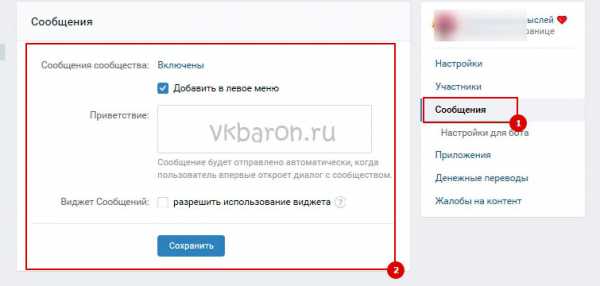
Теперь рядом с обложкой будет кнопка «Написать сообщение». Видеть ее будут абсолютно все. После нажатия на нее подписчик попадает в окно ведения диалога с редакторами и администраторами сообщества.
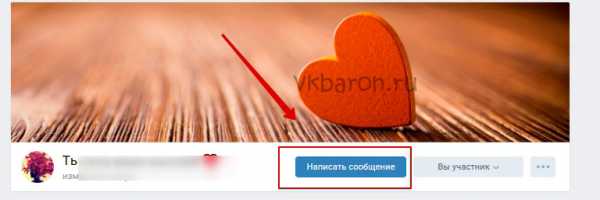
Чтобы ответить на сообщение, нужно зайти в группу. На том же месте, под аватаркой будет кнопка «Сообщения». Отслеживать их можно, если подключить переход к этой группе в один клик. Тогда количество входящих сообщений будет отображаться рядом.
Справка. Никто не может инициировать переписку с каким-либо пользователем. В противном случае система превратилась бы в обычный почтовый ящик, куда бесконечно льется спам от разных групп по холодным контактам.
Теперь вы знаете, как написать сообщение от имени группы вконтакте, сделать пост или прокомментировать запись. Все это – прекрасные рекламные инструменты, которые можно использовать совершенно бесплатно. Функционирует это хуже, чем платные аналоги, но все же работает, особенно если размещать свои комментарии в других группах.
vkbaron.ru
Как писать от имени группы ВКонтакте
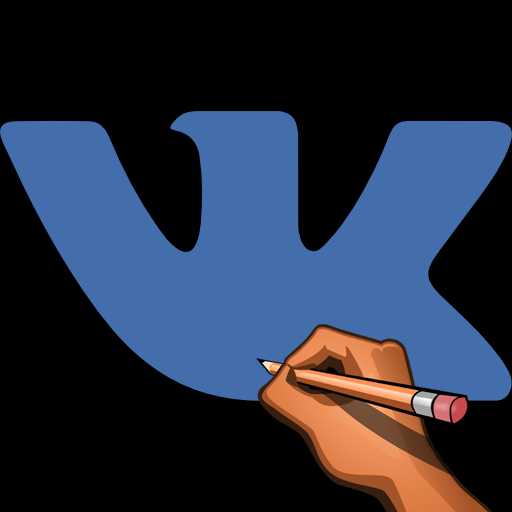
Администраторы сообществ могут выкладывать запись от имени группы как в своем сообществе, так и в чужом. Сегодня мы обсудим, как это делать.
Пишем от имени сообщества ВКонтакте
Итак, ниже будут представлены подробные инструкции, как выкладывать пост в своей группе, и каким образом оставить сообщение, от имени своего сообщества, в чужой.
Способ 1: Запись в своей группе с компьютера
Делается это следующим образом:
- Кликаем на поле для добавления новой записи в группе ВКонтакте.
- Пишем нужный пост. Если стена открытая, а вы являетесь модератором или администратором данной группы, то будет предложено выбрать от чьего имени размещать запись: от лично вашего или от имени сообщества. Для этого нужно нажать на стрелочку внизу.
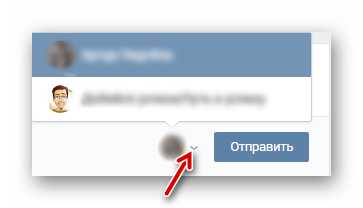
Если такой стрелочки нет, значит стена является закрытой, и писать могут исключительно администраторы и модераторы.
Читайте также:
Как закрепить запись в группе VK
Как закрыть стену ВКонтакте
Способ 2: Запись в своей группе через официальное приложение
Выложить запись в группе от имени сообщества можно не только с ПК, но и при помощи телефона, используя официальное приложение ВКонтакте. Вот алгоритм действий:
- Заходим в группу и пишем пост.
- Теперь внизу нужно нажать на шестеренку и выбрать «От имени сообщества».

Способ 3: Запись в чужой группе
Если вы администратор, создатель или модератор, в общем, управляющий какой-либо группой, то можете оставлять от ее имени комментарии в чужих сообществах. Делается это так:
- Заходите в сообщество.
- Пишите запись под нужным постом.
- Внизу будет стрелочка, нажав на которую, вы сможете выбрать, от чьего имени оставить коммент.
- Выбираете и нажимаете «Отправить».

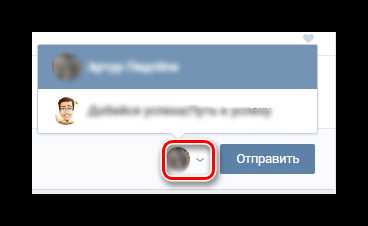
Заключение
Разместить запись в группе от имени сообщества очень просто, и это касается как своей группы, так и чужой. Но без согласия админов другого сообщества вы можете размещать только комментарии под постами от имени своего. Полноценную запись на стене выложить не удастся.
Подробнее: Как руководить группой VK
Мы рады, что смогли помочь Вам в решении проблемы.Опишите, что у вас не получилось. Наши специалисты постараются ответить максимально быстро.
Помогла ли вам эта статья?
ДА НЕТlumpics.ru
Как поменять администратора в ВК сделать админом – ТОП
Привет! Сегодня я покажу вам как поменять администратора в ВК. Вы можете сделать админом любого пользователя ВКонтакте. В каждой группе ВК можно добавить руководителя. Здесь только одно условие, человек должен быть участником вашей группы. Всё очень просто и быстро! Смотрите далее!
Зайдите в группу ВКонтакте. Справа в боковой панели, нажмите на вкладку Управление.
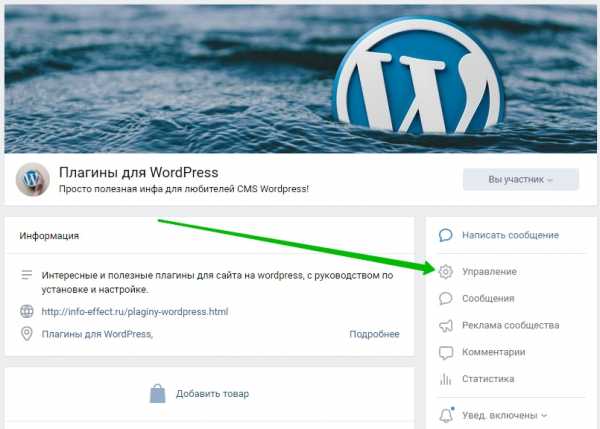
Далее, в настройках, справа в боковой панели, перейдите на вкладку Участники.

На странице участников вашей группы, возле каждого участника, будет отображаться вкладка Назначить руководителем. Выберите человека и нажмите на данную вкладку.
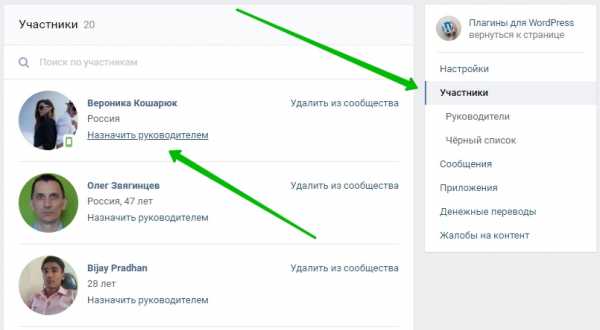
Далее, у вас откроется окно Назначение руководителя. Здесь можно выбрать уровень полномочий:
- Модератор – Может удалять добавленные пользователями материалы, управлять чёрным списком сообщества;
- Редактор – Может писать от имени сообщества, добавлять, удалять и редактировать контент, обновлять главную фотографию, обложку;
- Администратор – Может назначать и снимать администраторов, изменять название и адрес сообщества;
- Рекламодатель – Может размещать рекламные записи от имени сообщества;
- Для каждого типа, можно разрешить размещать рекламные записи от имени сообщества;
- Можно отображать руководителя в блоке контактов;
- Выберите вариант и нажмите на кнопку Назначить руководителем.
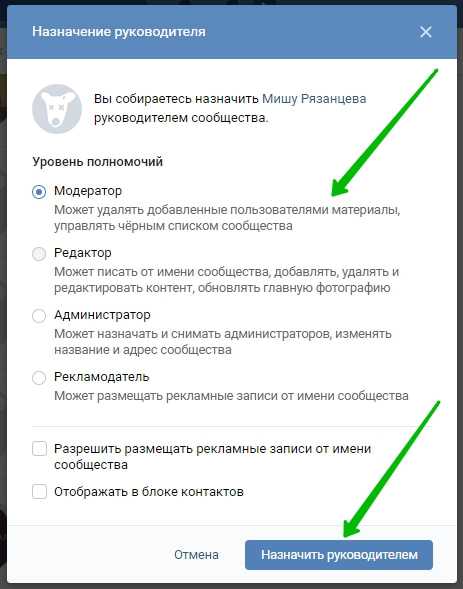
Далее, справа в боковой панели, перейдите на вкладку Руководители. Здесь будет отображаться ваш новый руководитель, администратор или админ. Здесь тоже можно Добавить руководителя (кнопка вверху справа).
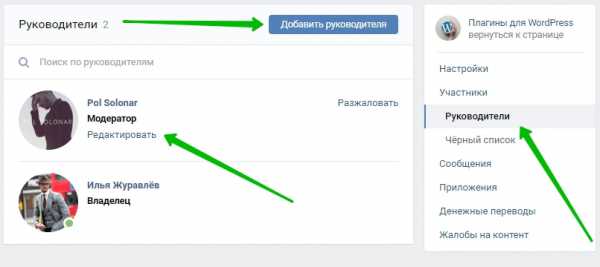
Чтобы поменять администратора или руководителя ВК, напротив его имени, нажмите на вкладку Разжаловать.

В открывшемся окне, нажмите на кнопку Разжаловать руководителя.
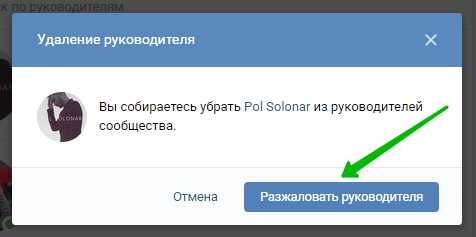
Всё готово! Вот так просто и быстро вы можете сделать админом любого пользователя в ВК.
Остались вопросы? Напиши комментарий! Удачи!
Поделиться ссылкой:
https://info-effect.ru/info-effect.ru
Как сделать админом, редактором и модератором в группе в вк.
Как сделать админом, редактором и модератором в группе в вк.
В данной инструкции рассмотрим, как сделать админом, редактором или модератором в группе вк.
Профессионально занимаясь наполнением групп вконтакте, мы часто сталкиваемся с тем, что заказчики не знают, как назначить редактора или админа, чтобы он мог публиковать посты от имени группы. А это необходимо в случаях, когда вы нанимаете людей, чтобы они помогали вам с очисткой группы от спама, публикацией постов и для решения других задач администрирования группы.
Для того, чтобы сделать процесс организации администрирования быстрее и эффективнее, предлагаем вашему внимаю простой понятный алгоритм назначения админа/редактора/модератора с картинками и пояснениями.
Инструкция, как сделать админом, редактором или модератором в вк.
1. Открываем свою группу — жмем по ссылке Управление.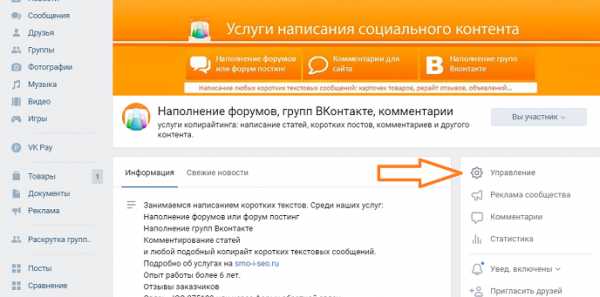
Сделать это возможно только, если вы являетесь администратором в группе, в которой хотите назначить админа/редактора/модератора. Создателем группы для назначения быть не обязательно, для выдачи расширенных прав достаточно быть админом в группе.
2. Переходите в участники(меню справа) и находите акаунт, которому хотите сделать права.
Обычно нужный вам аккаунт наверху списка. Если его там нет, то вы в поиск вбиваете имя, или ссылку на личную страничку участника, и система находит именно того, кого нужно сделать админом, редактором или модератором.
Обращаем ваше внимание на то, что, чтобы получить права, участнику нужно обязательно вступить в группу.
3. Нажать назначить руководителем и дать права админа/редактора/модератора.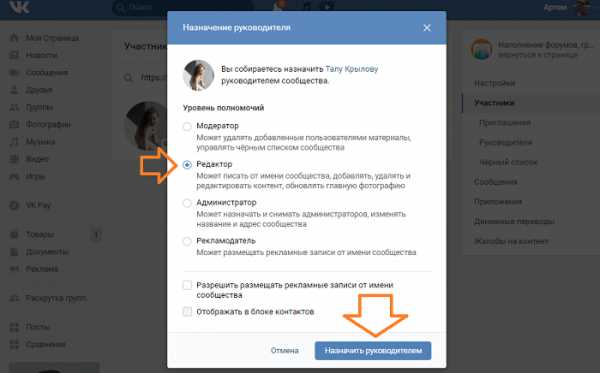
Просто ставите переключатель на редактора, администратора или модератора и нажимаете кнопку назначить руководителем (администратором, редактором или модератором) соответственно.
При желании можете добавить нового руководителя в раздел контакты, поставив галочку напротив “отображать в блоке контакты”.
При назначении обязательно учитывайте, кому и для чего вы даете права.
Модератор – имеет самые ограниченные возможности. Он может удалять только посты участников сообщества и заносить их в черный список. Если вам нужно исключительно чистить спам, то эта роль оптимальна.
Редактор — может писать посты на стене от имени группы, пользоваться отложенной публикацией (таймером), удалять посты участников, а также менять аватарку группы.
Именно такие права мы запрашиваем у заказчика, когда он заказывает нам наполнение группы.
Администратор – может делать всё, что могут модераторы и редакторы, и в тоже время способен назначать своих администраторов, удалять других участников из группы, в том числе админов, может менять группу, как ему хочется, в общем обладает всей полнотой прав. Назначать на такую должность непроверенного человека мы крайне не рекомендуем. Если админ окажется неблагонадежным, вы рискуете остаться без своей группы.
На этом по теме, как сделать админом, редактором или модератором, у нас все.
Также рекомендуем к изучению материалы по теме:
Если вам потребуется помощь в наполнении вашей группы контентом, вы всегда можете обратить к нам. Подробное описание услуги читайте на странице.
Для заказа и по всем вопросам пишите в ICQ 275129, Вконтакте, на почту или
в Skype artek356.
smo-i-seo.ru
